Come registrare lo schermo del pc su Windows 10?
Come Registrare Schermo Pc Windows 10? Vi presento i migliori programmi da utilizzare per registrare il vostro schermo.
Parte 1. Registrare Schermo Windows 10
Potresti aver la necessità di registrare schermo pc con audio Windows 10 per varie ragioni. Magari puoi aver bisogno di far vedere dei procedimenti attraverso un video ad un'altra persona oppure vuoi salvare un file da poter rivedere ogni volta che vuoi per poter ricordare qualcosa. In questi casi diventa importante comprendere come registrare schermo e audio pc. Windows 10 permette di effettuare la registrazione principalmente in due modi differenti.
Modo 1: Registrazioni azione utente
Per quanto riguarda il primo, puoi utilizzare lo strumento "Registrazioni azione utente", questa è un'utility presente in Windows 10. Questa utility ti consente di registrare lo schermo pc con su audio windows 10. Per poterla utilizzare dovresti seguire semplicemente i seguenti passaggi:
- Passo 1: Dal menù Start digita "registrazioni azioni utente";
- Passo 2: Una volta cliccato sull'utility potrai vedere una finestra che si apre sul tuo schermo;
- Passo 3: Clicca su "Inizia registrazione" per iniziare a registrare;
- Passo 4: Quando hai concluso la tua registrazione clicca su "interrompi registrazione".
Come vedi, il procedimento di registrazione con questo metodo è piuttosto rapido e veloce. Quando salverai il file esso sarà esportato nella cartella da te decisa come un archivio ZIP.
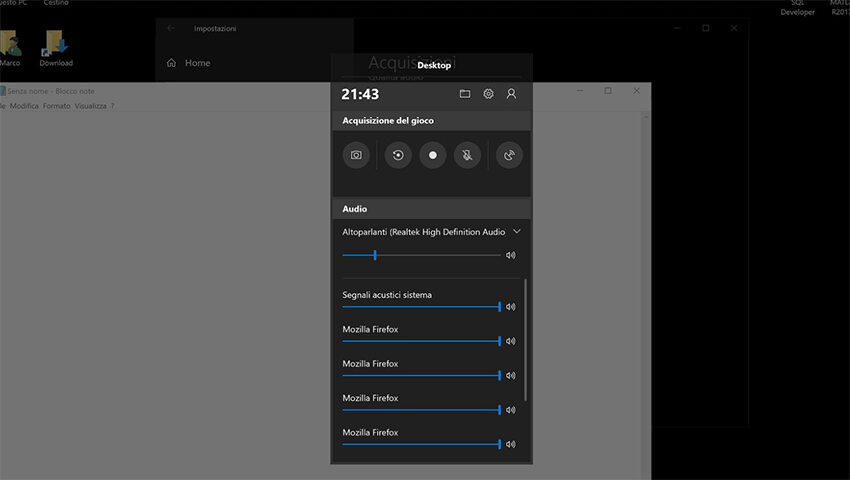
Modo 2: Applicazione Xbox in Windows 10
Per registrare lo schermo su Windows 10 puoi utilizzare l'applicazione Xbox. Anche in questo caso dovrai seguire pochi semplici passaggi, vediamo insieme quali sono:
- Passo 1: Clicca nella barra di ricerca del menu Start sull'icona dell'Xbox già integrata nel sistema Windows 10;
- Passo 2: Una volta cliccato sull'applicazione dovrai premere allo stesso momento il tasto Win e il tasto G;
- Passo 3: Se ti viene richiesto se si stratta di un gioco che vuoi registrare e stai giocando, dai conferma;
- Passo 4: Per avviare la registrazione devi cliccare su "Registra da adesso" e per interromperla su "Interrompi registrazione".
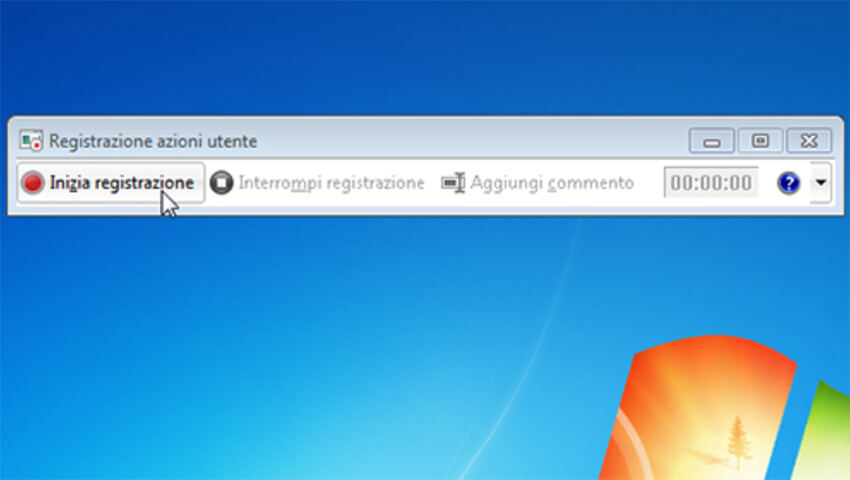
Esistono però anche altri metodi per registrare schermo con audio, vediamoli insieme.
Parte 2. Registrare lo Schermo PC con un Software
1、Registrare lo Schermo con Hitpaw Screen Recorder
Ci sono delle app per registrare schermo Windows che hanno molte più funzioni avanzate rispetto a quelle che abbiamo visto precedentemente. Uno di questi programmi per registrare lo schermo pc su Windows 10 è sicuramente Hitpaw Screen Recorder . Le funzioni e le caratteristiche sono molto più avanzate ma allo stesso modo viene preservata la facilità di utilizzo del software.
Esso consente di registrare alla perfezione:
- Giochi: qualsiasi gioco che utilizzi potrà essere facilmente registrato attraverso l'apposita funzione. In questo modo potrai far vedere le tue giocate ai tuoi amici oppure ai tuoi follower se sei un pro gamer;
- Schermata di registrazione: questa funzione ti permette di registrare qualsiasi azione che tu compi all'interno dello schermo del tuo pc. Nel video apparirà quel che vedi con i tuoi occhi sul tuo schermo;
- Webcam: consente di ingrandire la webcam della persona con cui parli e di registrarla;
- Immagine all'interno di un'altra immagine: se è presente un'immagine all'interna di un'altra potrai zoommarla e registrarla.
Come se questo non bastasse ci sono ulteriori funzionalità che differenziano questo programma per registrare lo schermo Windows da qualsiasi altro. Infatti esso consente:
- L'utilizzo di uno zoom 1080p: in modo tale da ingrandire ogni parte del video ma allo stesso tempo non perdere di qualità;
- L'inserimento di effetti speciali di disegno e di registrazione;
- Supporta l'accelerazione hardware;
- La possibilità di effettuare modifiche rapide;
- Un monitoraggio in tempo reale.
E molte altre funzioni. Il software è user-friendly quindi l'utilizzo sarà guidato e intuitivo. In qualsiasi situazione ti possa trovare come vedi questo software all'avanguardia ti consente di ottenere dei risultati sorprendenti. Esso può essere utilizzato gratis durante un periodo di prova e poi in seguito si può acquistare ad un costo molto accessibile.
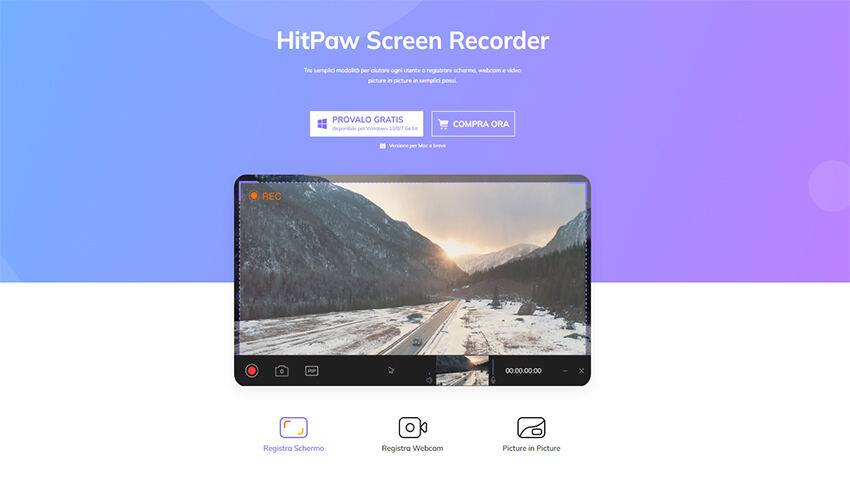
2、Registrare lo Schermo con OBS Studio
Un software per registrare schermo pc gratis è OBS Studio. Questo software consente di catturare più fonti video e audio allo stesso momento e mette a disposizione degli utenti delle funzioni di mixaggio. Con OBS è possibile anche eliminare tutti i rumori di sottofondo che rovinano il suono. Nonostante le molte funzioni però questo programma non risulta essere particolarmente semplice da utilizzare soprattutto per i principianti che quindi potrebbero riscontrare non poche difficoltà a gestire le funzioni poco user-friendly.
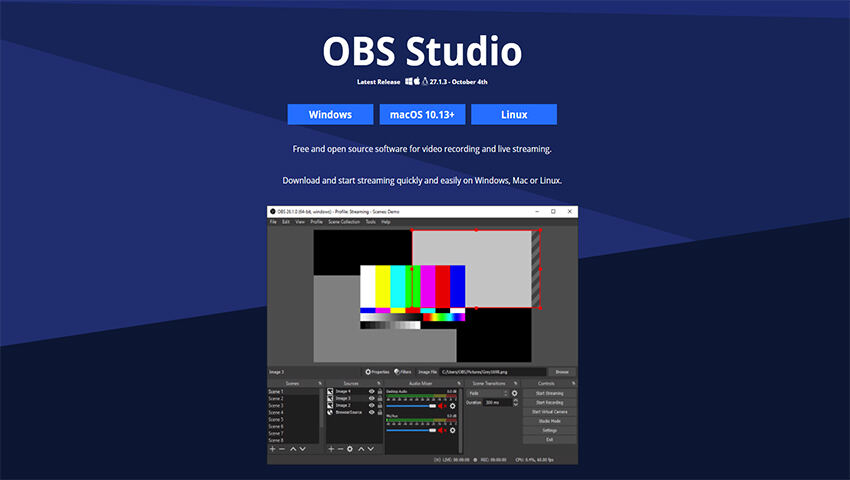
3、Registrare lo Schermo con iFun Screen Recorder
Un software per registrare schermo pc gratis è OBS Studio. Questo software consente di catturare più fonti video e audio allo stesso momento e mette a disposizione degli utenti delle funzioni di mixaggio. Con OBS è possibile anche eliminare tutti i rumori di sottofondo che rovinano il suono. Nonostante le molte funzioni però questo programma non risulta essere particolarmente semplice da utilizzare soprattutto per i principianti che quindi potrebbero riscontrare non poche difficoltà a gestire le funzioni poco user-friendly.
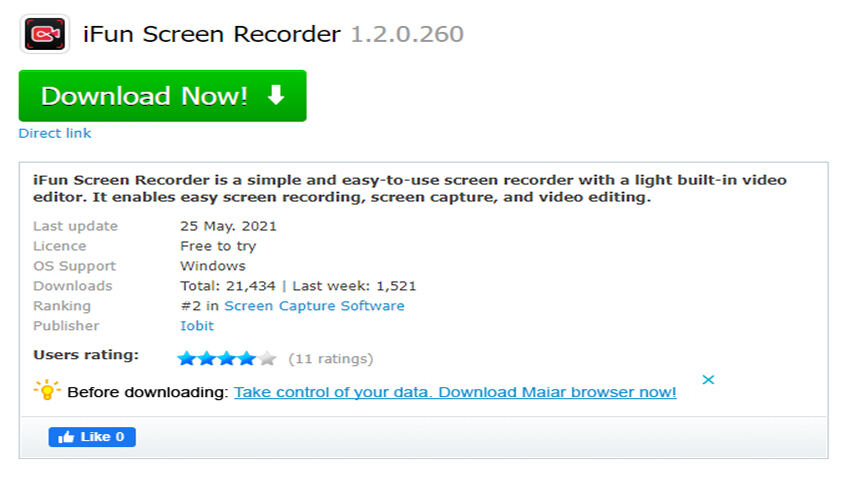
4、Registrare lo Schermo con iTop Screen Recorder
Su Windows 10 registrare schermo è un’operazione molto semplice che può essere fatta anche con un altro programma: iTop Screen Recorder. In questo caso il programma è davvero molto facile da utilizzare e si adatta alla perfezione all'utilizzo per registrazioni di chiamate webcam e videoconferenze. In realtà può essere utilizzato anche in altri occasioni ma le possibilità di editing sono molto limitate. Non si possono eliminare alla perfezione i rumori di fondo con il mixer audio, non si possono aggiungere particolari effetti e non è possibile utilizzare la funzione Zoom.
Ovviamente tra i vantaggi c'è sicuramente quello che è gratuito e che per registrazioni base come quella di una videochiamata può essere funzionale.
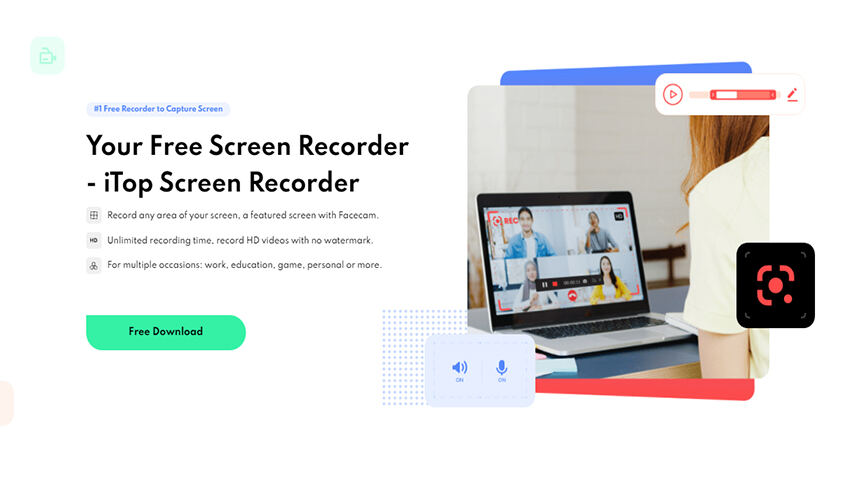
5、Registrare lo Schermo con CamStudio
CamStudio è uno dei programmi presenti da più tempo online per la registrazione dei video sul tuo pc. Con questo programma si possono creare dei file video AVI e video Streaming Flash (SWF). Il punto di forza di questo software è che è molto leggero e si può utilizzare gratuitamente. Può essere molto utile per registrazioni base, come ad esempio quelle di un video dimostrazione sul computer. Non ci sono molte possibilità di modifica del suono, non si può ritagliare e neanche utilizzare lo zoom su una precisa parte del video. Inoltre spesso la registrazione perde di qualità quando ad esempio si registra un gioco con un'alta risoluzione.
Nonostante questi ultimi dettagli analizzati è sicuramente uno dei più utilizzati, gli utenti lo apprezzano perché è molto semplice. Forse per lavori veloci e senza troppe aspettative risulta essere il migliore.
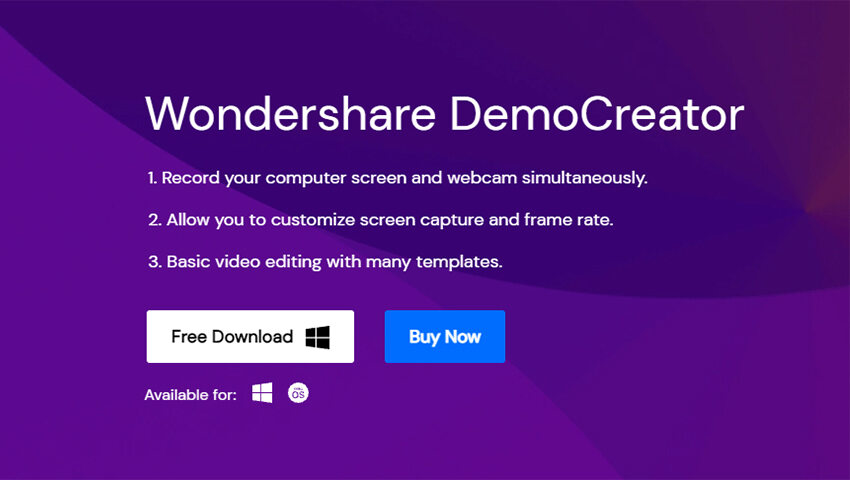
Conclusione
In questo articolo abbiamo visto come poter registrare lo schermo del tuo computer su Windows 10. Quest'ultimo ti offre la possibilità di registrarlo con delle utility integrate che spesso però non offrono un servizio avanzato e professionale come i software di registrazione. Ci sono moltissimi programmi online che consentono di fare questo ma tutti presentano delle mancanze e non si adattano bene a qualsiasi condizione d'utilizzo.
Sicuramente in questo momento il software di registrazione video per pc che risulta essere più completo e ricco di funzionalità è Hitpaw Screen Recorder . Qualsiasi sia l'utilizzo che ne vorrei vare della tua registrazione video, questo risulta essere l'ideale perché ti permette di effettuare modifiche, mantiene una qualità di registrazione video elevata e soprattutto ti consente di personalizzare ogni singolo aspetto. Nonostante queste numerose funzioni risulta essere particolarmente facile da utilizzare. Ora che hai le idee chiare non ti resta che scegliere il software che faccia al caso tuo e iniziare a registrare il tuo schermo.





Prendi parte alla discussione e condividi la tua voce qui
Lascia un commento
Crea la tua recensione per gli articoli HitPaw